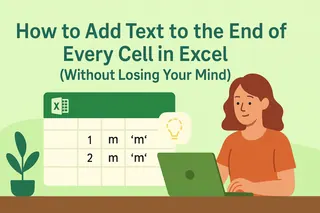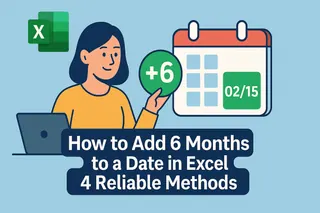Já ficou encarando uma planilha precisando adicionar "USD" antes de cada número ou "Departamento:" antes de cada célula? Editar manualmente é desgastante quando você tem centenas de linhas. Boas notícias - o Excel oferece várias soluções inteligentes, e vamos mostrar as melhores.
Por Que Isso é Mais Importante do Que Você Imagina
O que parece uma tarefa pequena se torna crucial quando:
- Prepara relatórios com formatação consistente
- Limpa dados importados
- Cria rótulos padronizados
- Prepara dados para sistemas que exigem formatos específicos
Método 1: Excelmatic AI (A Solução Mais Inteligente)
Antes de mergulharmos nos métodos manuais, vamos falar sobre o futuro. O Excelmatic transforma essa tarefa tediosa em uma operação de um clique:
- Faça upload do seu arquivo Excel para o Excelmatic
- Digite "Adicione 'USD' antes de todos os valores na Coluna A"
- Veja nosso AI processar todo o seu conjunto de dados instantaneamente
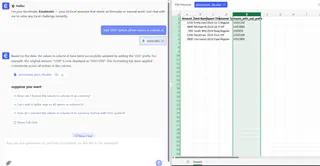
Isso funciona para prefixos, sufixos ou até adições condicionais complexas. Sem fórmulas para lembrar, sem arrastar alças de preenchimento - apenas descreva o que você precisa em português simples.
Método 2: O Clássico CONCATENAR
O método original ainda funciona muito bem:
=CONCATENATE("Prefixo ", A1)
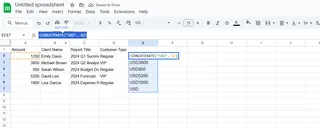
Ou use a versão abreviada:
= "USD " & A2

Dica profissional: Precisa de um sufixo? Basta inverter a ordem:
= A1 & " sufixo"
Método 3: Preenchimento Relâmpago (Reconhecimento de Padrões do Excel)
Perfeito para aprendizes visuais:
- Digite seu primeiro exemplo manualmente (ex.: "USD 100" ao lado de "100")
- Comece a digitar o segundo exemplo
- Pressione Ctrl+E para deixar o Excel completar o padrão
Método 4: TEXTJUNIR para Casos Complexos
Quando você precisa de delimitadores ou adições condicionais:
=TEXTJOIN(" ", TRUE, "Sr.", A1)
Isso lida automaticamente com espaços e ignora células vazias.
Método 5: SUBSTITUIR para Inserções no Meio do Texto
Precisa inserir entre palavras existentes?
=SUBSTITUTE(A1, "2023", "2023 Fiscal")
Muda "Relatório 2023" para "Relatório Fiscal 2023"
Método 6: Adições Condicionais com SE
Modifique apenas células específicas:
=IF(ISNUMBER(SEARCH("VIP",A1)), "URGENTE: "&A1, A1)
Isso sinaliza automaticamente entradas VIP.
Método 7: VBA para Usuários Avançados
Crie uma macro reutilizável:
Sub AdicionarPrefixo()
For Each cell In Selection
cell.Value = "T1-" & cell.Value
Next cell
End Sub
Execute isso para adicionar "T1-" a qualquer célula selecionada.
Armadilhas Comuns (E Como Evitá-las)
- Fórmulas aparecendo em vez de resultados? Verifique apóstrofos iniciais
- Números com formatação estranha? Use a função TEXTO:
= "Total: " & TEXT(A1,"$#.##0,00") - Preenchimento Relâmpago não funciona? Dê mais exemplos
Quando Usar Cada Método
- Pequenos conjuntos de dados: Preenchimento Relâmpago ou CONCATENAR
- Condições complexas: TEXTJUNIR ou funções SE
- Uso regular: Crie macros VBA
- Fluxo de trabalho moderno: Automação com Excelmatic AI
Conclusão
Enquanto o Excel oferece várias maneiras de adicionar texto a células, equipes modernas estão migrando para ferramentas de AI como o Excelmatic que entendem comandos em linguagem natural. Por que memorizar fórmulas quando você pode simplesmente pedir o que precisa?
Experimente o Excelmatic gratuitamente hoje e veja como a AI pode lidar com essas tarefas repetitivas enquanto você foca em análise e tomada de decisão. Seu eu do futuro agradecerá quando a preparação de relatórios trimestrais for de horas para minutos.